Adobe Premiere pro là một phần mềm đã vô cùng quen thuộc với những ai đã và đang tìm hiểu về chỉnh sửa và quay dựng video. Được biết đến là một phần mềm chỉnh sửa video chuyên nghiệp, được Adobe Systems phát triển và ra mắt lần đầu tiên vào năm 2003, kế thừa Adobe Premiere (phát hành lần đầu tiên trong năm 1991). Với Adobe Premiere, sáng tạo video không còn là điều khó khăn khi trong tay bạn có thêm vô vàn tính năng hỗ trợ chỉnh sửa tối ưu.
Đang xem: Phần mềm thêm chữ vào video

Thêm vào đó, Premiere Pro hỗ trợ chỉnh sửa video độ phân giải cao lên đến 32-bits mỗi điểm màu sắc, trong cả hai RGB và YUV. Cùng với đó, Premiere còn giúp chỉnh sửa âm thanh, hỗ trợ VST audio. Premiere Pro hiện đã có trên cả 2 hệ điều hành Mac OS và Windows.
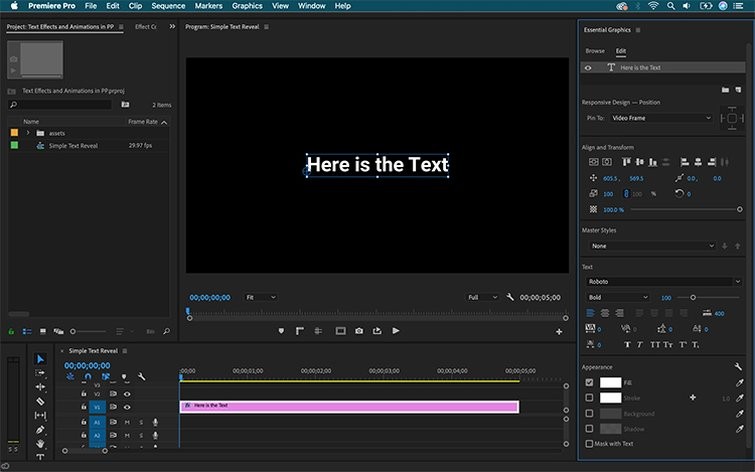
Với công cụ “text”, bạn có thể dễ dàng chèn chữ vào video với thao tác đơn giản và nhanh chóng. Premiere cho phép bạn chèn chữ theo chiều hàng ngang và chiều hàng dọc, cùng với công cụ thay đổi màu chữ dễ dàng. Để có thể chèn chữ trong premiere, bạn có thể tham khảo bài viết hướng dẫn dưới đây nhé!
2. Camtasia Studio
Camtasia Studio là phần mềm quay phim chụp ảnh màn hình chuyên nghiệp được rất nhiều người sử dụng. Được tích hợp nhiều tính năng: tạo, chỉnh sửa, thâm chí ghi âm, quay lại màn hình làm việc và có thể ngay lập tức chia sẻ cho bạn bè và các trang xã hội một cách nhanh nhất.

Camtasia Studio được đánh giá là một trong những ứng dụng linh hoạt, tạo ra một môi trường làm việc linh hoạt, thân thiện và dễ tiếp cận làm giảm quá trình làm quen với ứng dụng và thời gian chỉnh sửa một cách tối thiểu nhất. Điều này giúp cho người dùng tiết kiệm được thời gian và công sức nâng cao hiệu quả công việc.
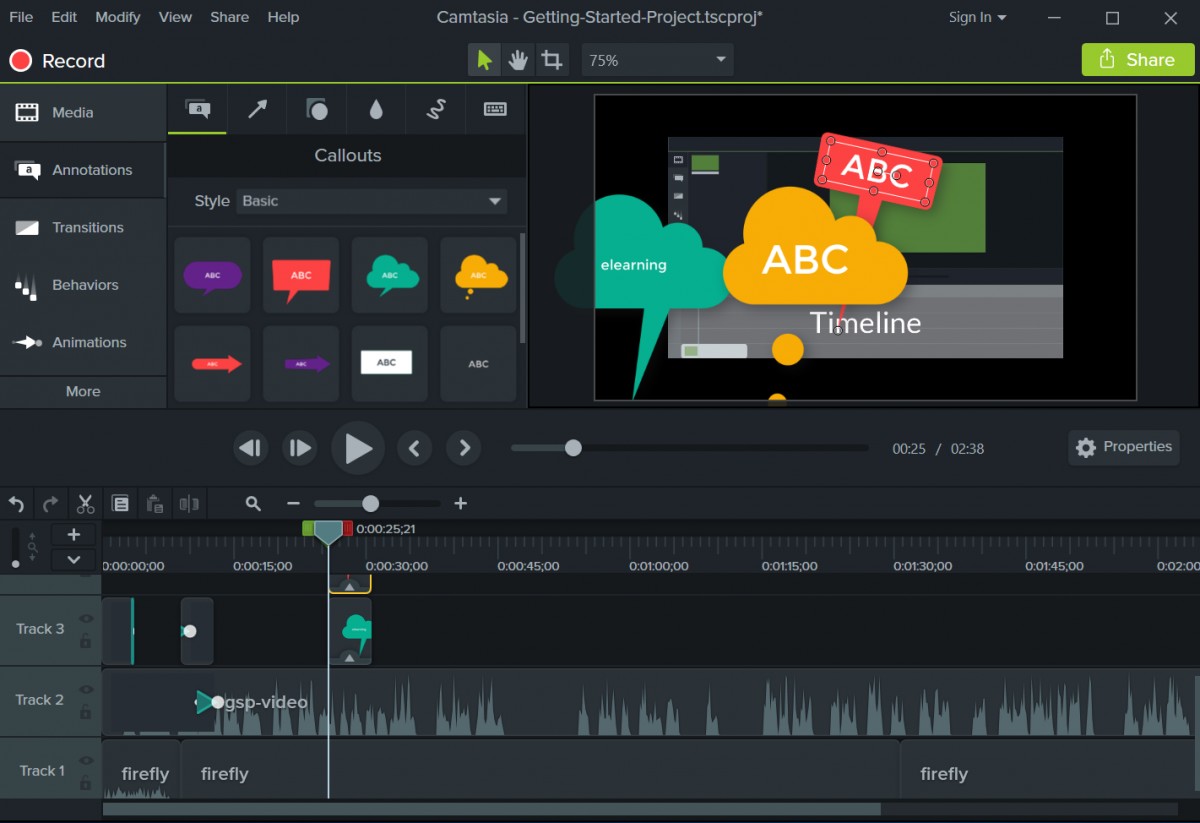
Chèn chữ thật đơn giản với Camtasia Studio, bạn có thể tham khảo thao tác dưới đây:
– Kéo thả file bạn muốn chèn chữ vào từ ổ cứng, thư mục vào trực tiếp phần mềm.
– Sau đó lại kéo thả file video trong Camtasia Studio xuống thanhTrack 1để tiến hành chèn text vào video.
– Tại mục More bạn lựa chọn Captions để thêm phụ đề, text cho video nhé. Với mục More, bạn có thể chèn các loại thông báo, chèn text vào video khi chọn Callouts.
– Tiếp đó bạn chọnAdd calloutđể thêm 1 thông báo.
– Tại thanh Track, nơi đây cho phép bạn điều chỉnh tùy ý vị trí hiển thị chữ trong video. Vậy là bạn đã hoàn thành xong rồi đó!
3. Wondershare Filmora
Wondershare Filmora là phần mềm chỉnh sửa và biên tập video chuyên nghiệp, dễ sử dụng, cho phép bạn tạo các bộ phim tuyệt vời với phụ đề, áp dụng bộ lọc, hiệu ứng chuyển tiếp, để xử lý âm thanh. Ngoài ra, bạn có thể trực tiếp tải lên video của bạn lên YouTube để chia sẻ với gia đình và bạn bè, lưu video để phát lại trên các thiết bị di động tuỳ ý.

Để chèn chữ vào video bằng phần mềm Filmora, bạn thực hiện theo những bước sau:
– Mở phần mềm và chọn mụcNew Projectđể tiến hành tạo 1 file dự án mới.
– Chọn mụcImport Media Files Heređể nhập video bạn muốn chèn chữ vào.
– Click vào dấu(+)ở giữa video để thêm video vào project. Nếu có thông báo hiện lên, các bạn click chọnDon’t change.
– Chọn mụcTitleở thanh công cụ và chọn phầnSubtitle. Chọn kiểu Subtitle mà bạn ưng ý rồi bấm vào dấu(+)để thêm văn bản vào video.
Xem thêm: Top 10 Ứng Dụng, Phần Mềm Điều Khiển Tivi Bằng Điện Thoại Iphone Tốt
– Các bạn di chuyển Subtitle mới tạo lên vị trí nằm giữa thanh timeline và hình ảnh video.
– click đúp vào vùng Subtitle đó để hiện vùng chọn. Sau đó các bạn nhập văn bản muốn chèn ở vùng Text name: Subtitle 1 và chỉnh các thông số khác như Font chữ, cỡ chữ, độ đậm, nghiêng của nét chữ. Ở phần Preview các bạn chỉnh vị trí của chữ trên video sao cho phù hợp với mục đích của bạn. Sau khi hoàn thành, các bạn bấm OK để lưu.
4. Proshow Producer
Proshow Producer là phần mềm chuyên dùng để tạo các bộ album video ảnh với các hiệu ứng chuyển cảnh cực đẹp và độc đáo,tường thích nhiều loại file ảnh, cho phép thay thế nhạc nền video,….Chúng có thể xuất ra nhiều định dạng tùy chọn khác nhau, bao gồm DVD, CD cùng tùy chọn phim HD mới hay các tùy chọn xuất ra Flash, QuickTime…
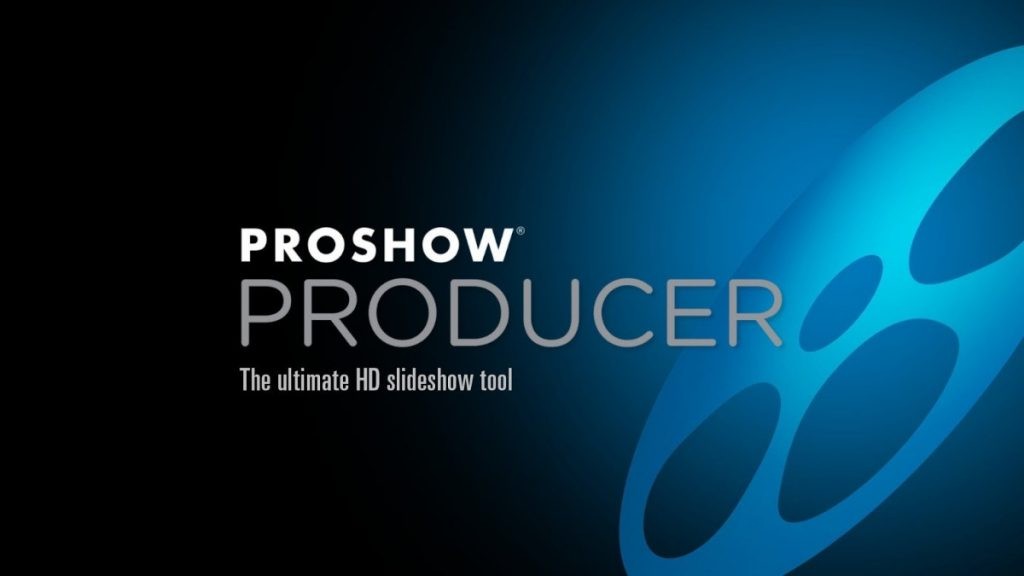
Với thao tác đơn giản, dễ sử dụng do vậy phần mềm này được thông dụng và thường xuyên, nhiều người dùng khi làm Slideshow. Cùng với đó, ProShow Producer cung cấp những hiệu ứng có sẵn giúp người sử dụng tạo ra các video nhanh chóng.
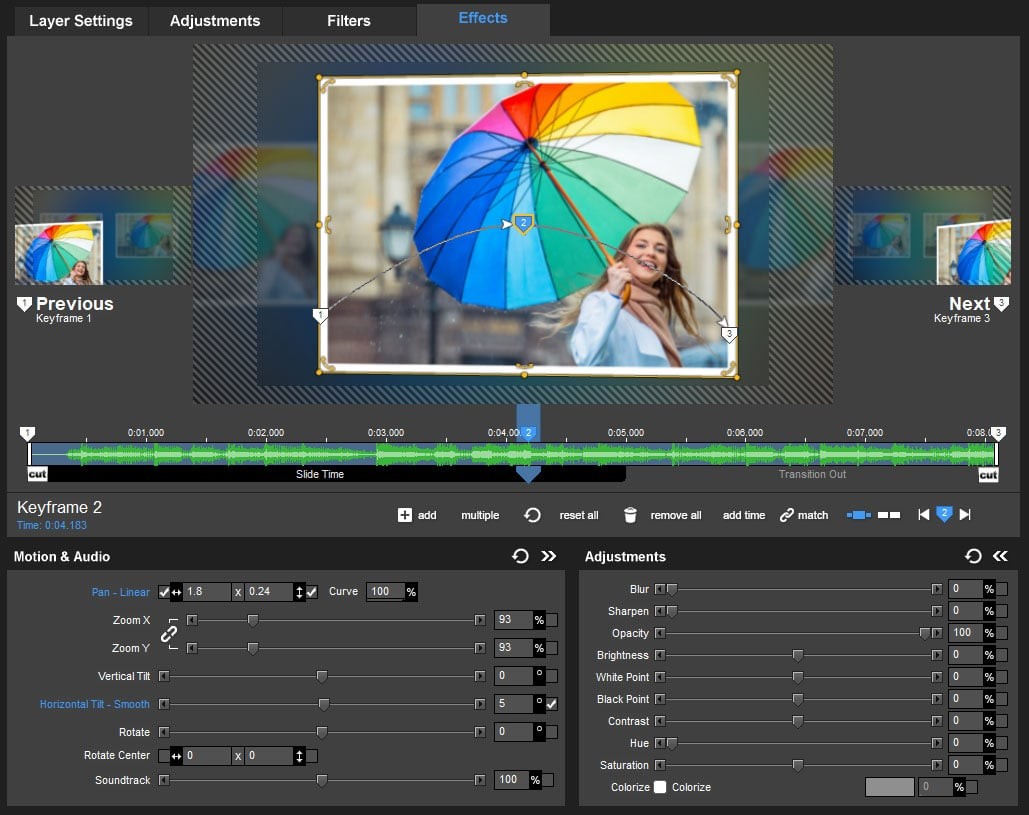
Chèn chữ trong Proshow Producer:
– Khởi động phần mềm, tìm file video cần chèn sub trong mụcFolder list, tất cả các video trong file video bạn vừa tìm sẽ hiện ở phầnFile list. Tiếp theo, bạn kéo thảo video cần chọn trongFile Listvào ôSlideshoặc bạn cũng có thể nháy đúp chuột để thêm video.
– Nhấn chuột phải vào video vừa chọn trong phầnSlides, Kích chọnSlide options.
– Ở cửa sổSlide Options, bạn chọnAddtrong mụcCaptions.
– Trong cửa sổ hiện ra, bạn chọn Tab Caption Settings bạn tiến hành chọn Font chữ (trong phần Font). Sau đó bạn chỉnh màu chữ và độ lớn, phong cách phù hợp ở các phần cài đặt Color, Size; Style tương ứng.
5. IMovie
là ứng dụng chỉnh sửa video thiết kế cho các thiết bị iPhones, iPads, Macbook hoàn toàn miễn phí. Ứng dụng này cho phép người dùng tạo ra những đoạn video, kết hợp nhiều clip, chèn hình ảnh, thêm hiệu ứng, âm thanh….Với Imovie, bạn có thể thỏa sức sáng tạo video với các công cụ hỗ trợ chuyên nghiệp, cùng template có sẵn giúp bạn hoàn thành sản phẩm trong thời gian nhanh nhất chỉ với những thao tác đơn giản.

Chèn chữ với phần mềm Imovie:
– Bạn cầnkhởi động ứng dụng làm phim trên điện thoại, vàoProjectvà chọn video bạn muốn thêm chữ. Nếu chưa có video trong Project, hãy nhấn nút + để thêm video vào dự án mới nhất của mình.
– Chonimport media-> chon file bạn cần thêm -> Chọnimport selected
– Kéo ảnh video vừa chọn vào timeline bên dưới và chọn khoảng thời gian bạn muốn thêm chữ.
– Nhấn vào biểu tượng“T”để thêm văn bản và truy cập các công cụ chỉnh sửa text trong iMovie. Viết nội dung mà bạn muốn chèn vào video của mình.
Xem thêm: Kỹ Năng Từ Chối: Hãy Học Cách Nói Khéo Để Từ Chối : Hãy Học Cách Nói “Không”
– Sau khi hoàn tất bạn File trên thanh menu -> Share -> File, thiết lập định dạng độ phân giải là hoàn thành.
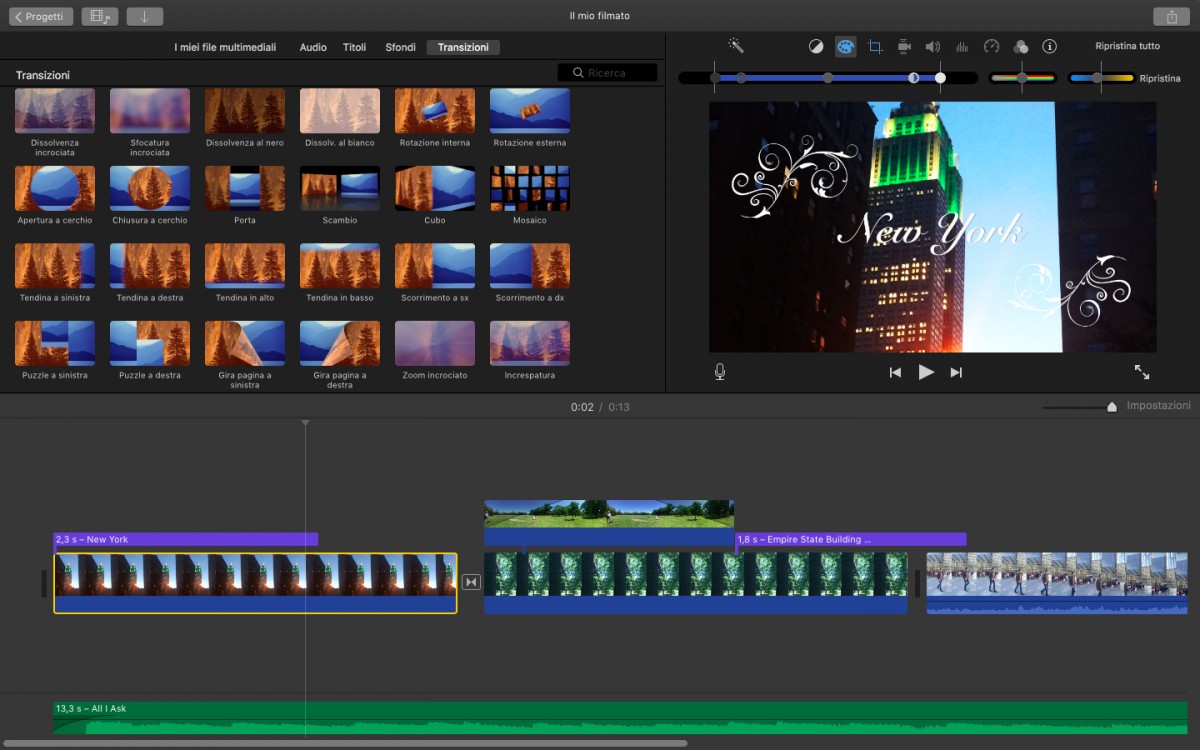
Tạm kết,
Hy vọng bài viết trên lựa chọn được phần mềm chèn chữ vào video phù hợp. Nếu bạn yêu thích lĩnh vực dựng video và đang tìm kiếm một lộ trình học bài bản để có thể tự mình sáng tạo ra những sản phẩm ấn tượng, bạn có thể tham khảo các khóa học video: Premiere hoặc After Effects hay khoá học thiết kế online tại loltruyenky.vn ngay nhé!










